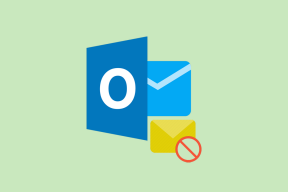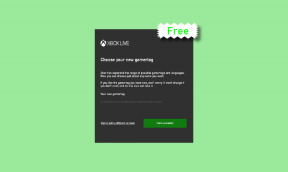Исправить Mozilla Firefox не удалось загрузить ошибку XPCOM в Windows 10
Разное / / June 24, 2022

Mozilla Firefox — надежный веб-браузер, совместимый с большинством устройств. Однако время от времени появляется сообщение об ошибке «Не удалось загрузить XPCOM». XPCOM — это кроссплатформенная компонентная модель Mozilla Firefox, поэтому ошибка Cannot load XPCOM прерывает просмотр. Вы можете нажать кнопку OK, чтобы закрыть сообщение об ошибке, но вы не сможете использовать приложение Firefox. В статье рассматривается ошибка, и здесь объясняются методы устранения ошибки XPCOM Firefox.

Содержание
- Как исправить Mozilla Firefox не удалось загрузить ошибку XPCOM в Windows 10
- Метод 1: основные методы устранения неполадок
- Способ 2: Запустите Firefox от имени администратора
- Способ 3: обновить браузер Firefox
- Способ 4: обновить браузер Firefox
- Способ 5: отключить расширения Firefox
- Способ 6: создать новый профиль Firefox
- Способ 7: переустановите Firefox
- Способ 8: изменить настройки веб-браузера Tor
Как исправить Mozilla Firefox не удалось загрузить ошибку XPCOM в Windows 10
Список причин, по которым возникает ошибка XPCOM в Firefox, приведен в этом разделе.
- Устаревший Firefox- Эта ошибка может быть вызвана устаревшей версией приложения Firefox.
- Поврежденный профиль пользователя Firefox- Профиль пользователя в веб-браузере Firefox может быть поврежден или содержать источники вредоносных программ.
- Сторонние расширения в Firefox- Проблема с XPCOM может возникнуть, если в приложении Firefox установлены сторонние расширения.
- Поврежденные системные файлы- Системные файлы, установленные локально на вашем ПК, могли быть повреждены или ПК мог быть заражен вирусом.
Метод 1: основные методы устранения неполадок
Первый подход к устранению ошибки «Не удалось загрузить XPCOM» — попробовать основные методы устранения неполадок, перечисленные в этом разделе.
1. Перезагрузите компьютер
На вашем ПК могут быть некоторые сбои, которые мешают вам использовать браузер Firefox; вы можете перезагрузить компьютер, чтобы исправить ошибку. нажмите Окна ключ, нажмите на Сила кнопку в левом нижнем углу и нажмите кнопку Запустить снова возможность перезагрузить компьютер.

2. Проверьте подключение к Интернету
Нестабильное интернет-соединение может помешать вам использовать браузер Firefox. Проверить скорость соединения можно с помощью Тест скорости и оценить его качество.

- Если скорость низкая, попробуйте использовать любую другую сеть Wi-Fi для просмотра в Firefox.
- Рассмотрите возможность изменения тарифного плана подключения к Интернету на более выгодный план.
3. Переключиться на другой веб-браузер
Если ошибка XPCOM в веб-браузере Firefox по-прежнему не устранена, вы можете попробовать переключиться на другой веб-браузер, например Google Chrome. Выполните следующие действия, чтобы переключиться на другой браузер:
1. Запуск Настройки нажав Клавиши Windows + I вместе.
2. Нажмите на Программы параметр.
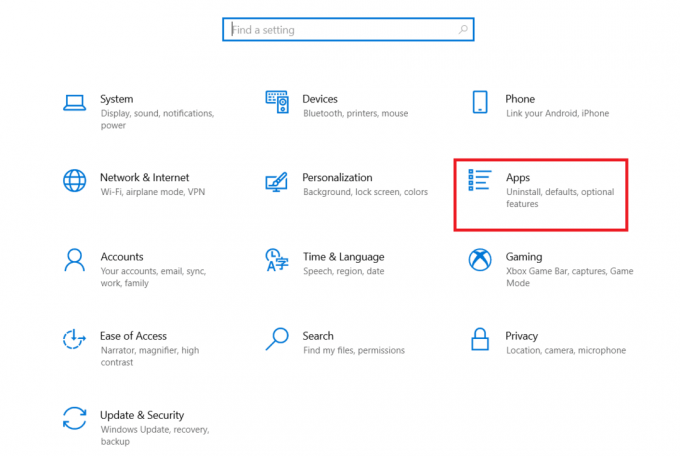
3. Нажмите на Приложения по умолчанию на левой панели.
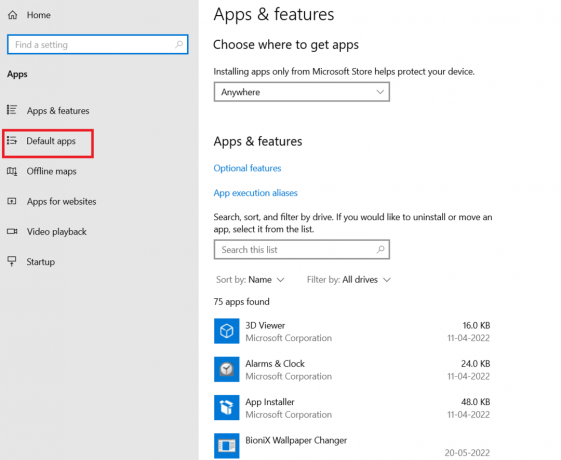
4. Прокрутите вниз и нажмите на текущий веб-браузер.

5. Выберите из вариантов в соответствии с вашими предпочтениями.

Читайте также:Как исправить Firefox, не загружающий страницы
4. Удалить временные файлы
Многочисленные временные файлы, сохраненные локально на вашем ПК, могли нарушить активность просмотра в Firefox. Вы можете прочитать метод удаления временных файлов на вашем ПК по ссылке, указанной здесь.

5. Восстановить поврежденные файлы
Файлы на вашем ПК могут быть повреждены и иметь некоторые проблемы, которые могут вызвать ошибку «Не удалось загрузить XPCOM». Читать статью восстановить системные файлы в Windows 10 для поврежденных файлов, используя приведенную здесь ссылку.

6. Обновить Windows
В большинстве случаев использование устаревшей ОС может вызвать проблемы на ПК; вам необходимо обновить Windows на вашем компьютере до последней версии, чтобы исправить эту ошибку. Прочитайте статью о как обновить винду на компе используя приведенную здесь ссылку.

7. Запустите средство устранения неполадок Центра обновления Windows
Проблемы с браузером Firefox можно устранить с помощью средства устранения неполадок Windows на вашем ПК. Прочитайте метод, чтобы запустите средство устранения неполадок Windows по ссылке здесь и исправьте ошибку.

8. Временно отключите антивирус (если применимо)
Сторонние службы безопасности на вашем ПК могут помешать вам использовать приложение Firefox; вы можете отключить антивирусную программу, чтобы исправить эту ошибку. Выполните шаги, указанные в ссылке здесь, чтобы отключить антивирусное программное обеспечение на вашем ПК.
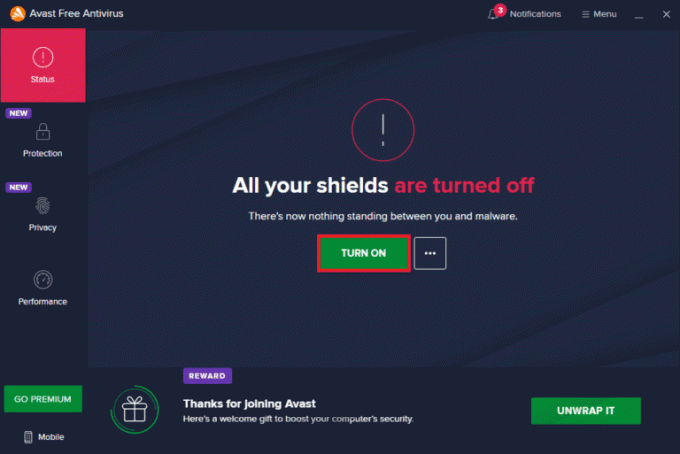
9. Выполнить восстановление системы
Если приложение Firefox работало лучше на предыдущей версии ПК с Windows, вы можете попробовать выполнить восстановление системы на своем ПК, чтобы исправить ошибку. Ссылка, которая приведена здесь, предоставит вам способ выполнить восстановление системы на вашем ПК.

Читайте также:Исправьте ошибку «Ваше соединение не защищено» в Firefox
Способ 2: Запустите Firefox от имени администратора
Ошибка «Не удалось загрузить XPCOM» может появиться, если Firefox не имеет прав администратора на вашем ПК. Вы должны запустить приложение Firefox от имени администратора на своем ПК, чтобы исправить ошибку.
1. нажмите Ключ Windows, тип Fire Fox и нажмите на Запустить от имени администратора вариант.
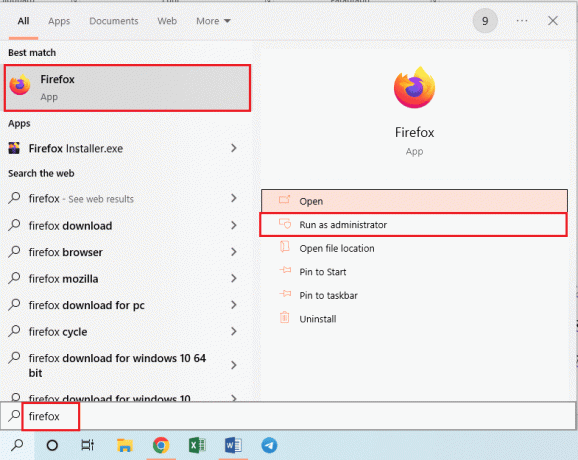
Способ 3: обновить браузер Firefox
Причиной этой ошибки может быть использование устаревшей версии веб-браузера Firefox. Выполните следующие шаги, чтобы обновить приложение Firefox на вашем ПК.
1. Ударь Ключ Windows, тип Fire Fox и нажмите на Открытым.

2. Нажми на Открыть меню приложений кнопку (обозначенную тремя горизонтальными линиями) в правом верхнем углу главной страницы и нажмите кнопку Настройки вариант в отображаемом списке.

3. в Общий вкладку, нажмите на Проверить наличие обновлений кнопка в Обновления Firefox раздел.

4. Вы увидите Firefox обновлен сообщение в разделе обновлений Firefox.
Примечание: Если есть обновление для браузера Firefox, вам будет выдан соответствующий запрос.
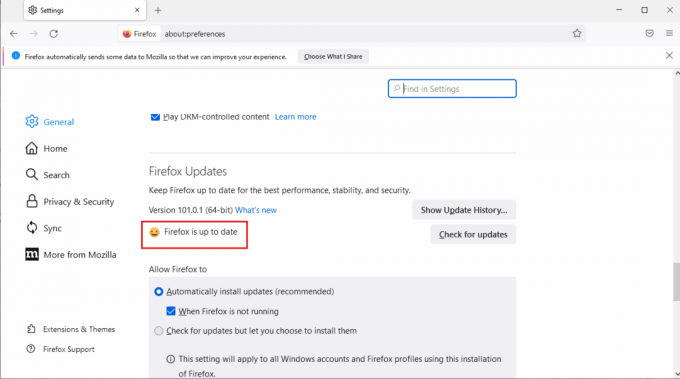
Способ 4: обновить браузер Firefox
Чтобы исправить ошибку «Не удалось загрузить XPCOM» в приложении Firefox, вы можете полностью обновить Firefox.
1. Запустить Fire Fox приложение от Поиск Windows бар.
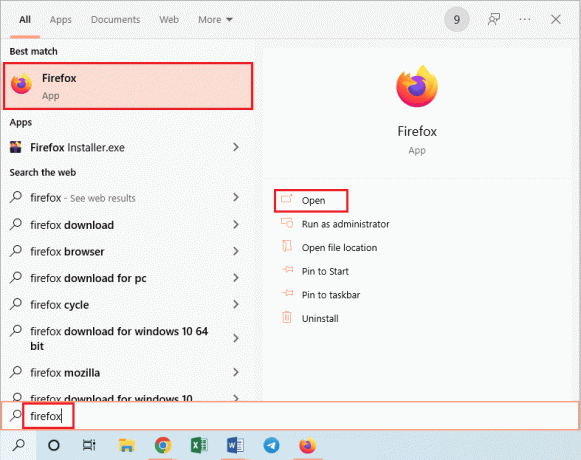
2. Далее нажмите на Открыть меню приложений кнопку и нажмите кнопку Помощь вариант в отображаемом списке.

3. Нажми на Режим устранения неполадок… в Справка Firefox окно.

4. Теперь нажмите на Запустить снова кнопка на Перезапустите Firefox в режиме устранения неполадок. всплывающее окно.
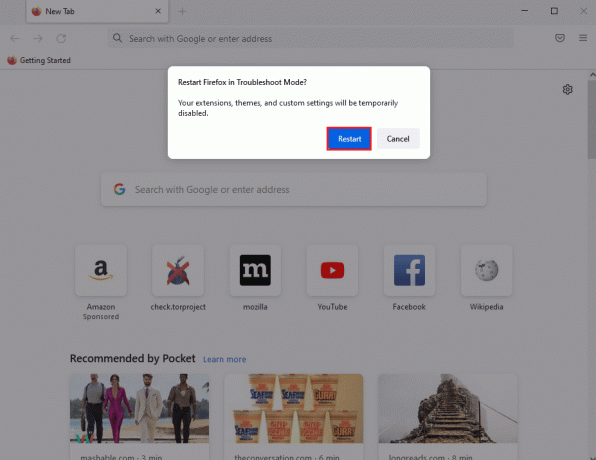
5. Нажми на Обновить Firefox кнопка на Откройте Firefox в режиме устранения неполадок. окно подтверждения.
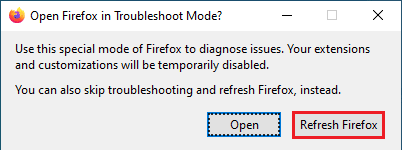
6. Затем нажмите на Обновить Firefox кнопка на Обновите Firefox до настроек по умолчанию окно.
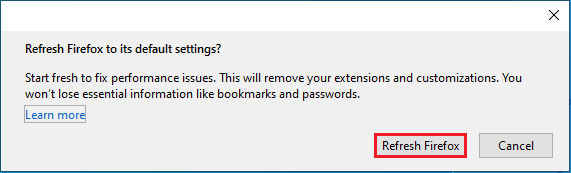
7. Наконец, нажмите на Заканчивать кнопка на Импорт завершен окно, чтобы полностью обновить Firefox.
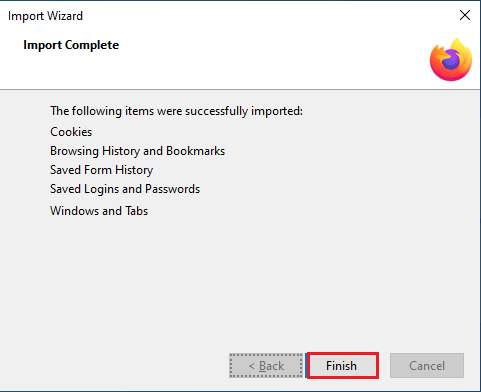
Читайте также:Исправить ошибку «Сервер не найден» в Firefox
Способ 5: отключить расширения Firefox
Расширения в веб-браузере Firefox могут быть причиной ошибки «Не удалось загрузить XPCOM». Вы можете отключить расширения в браузере, чтобы исправить ошибку.
1. Открой Мозилла Фаерфокс приложение от Поиск Windows бар.

2. Нажми на Открыть меню приложений кнопку и нажмите кнопку Помощь вариант в отображаемом списке.

3. Теперь нажмите на Режим устранения неполадок… в Справка Firefox окно.

4. Нажми на Открытым кнопка на Перезапустите Firefox в режиме устранения неполадок. всплывающее окно.

5. Далее нажмите на Открыть меню приложений кнопку и нажмите кнопку Дополнения и темы вариант в списке.

6. Нажми на Расширения вкладку на левой панели следующего окна и переключить выключенный надстройки в окне.

7. Затем нажмите на три горизонтальные точки кнопку надстройки и нажмите кнопку Удалять кнопку в списке.

8. Нажми на Удалять кнопку во всплывающем окне подтверждения.

Способ 6: создать новый профиль Firefox
Текущий профиль пользователя в веб-браузере Firefox может быть поврежден; вы можете создать новый профиль пользователя, чтобы исправить ошибку «Не удалось загрузить XPCOM».
Шаг I. Импортируйте сохраненные закладки
В качестве первого шага вам необходимо импортировать закладки, которые вы сохранили в текущем профиле пользователя, чтобы избежать потери данных.
1. Открой МозиллаFire Fox приложение.
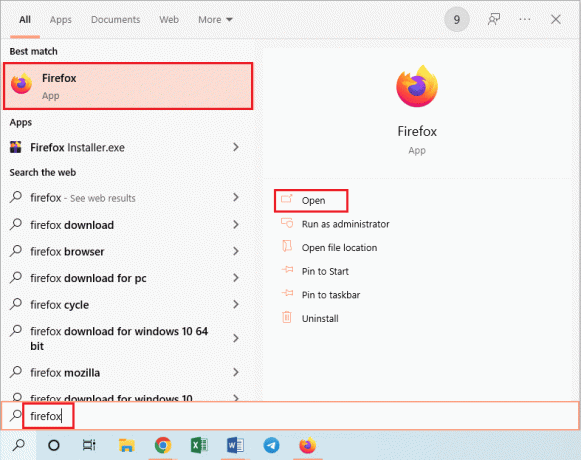
2. Нажми на Открыть меню приложений кнопку и нажмите кнопку Закладки вариант в отображаемом списке.
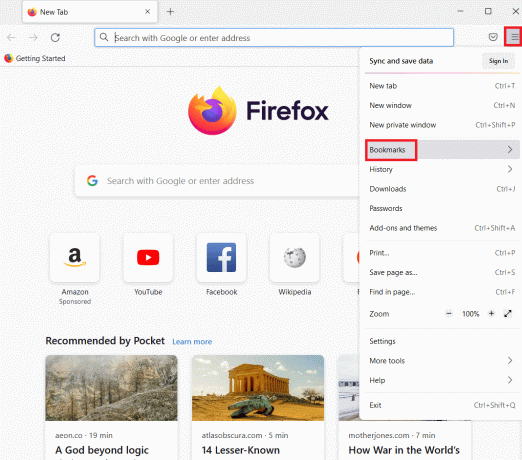
3. в Закладки меню, нажмите на Управление закладками вариант внизу списка.

4. в Библиотека экран, нажмите на Импорт и резервное копирование кнопку в строке меню и нажмите кнопку Экспортировать закладки в HTML… пункт в раскрывающемся меню.

5. в Экспорт файла закладок окно, просмотрите и выберите местоположение, а затем щелкните значок Сохранять кнопку, чтобы сохранить файл закладок.

Шаг II: Создайте новый профиль пользователя
В этом разделе будет представлен метод создания нового профиля пользователя в приложении Firefox, чтобы исправить ошибку «Не удалось загрузить XPCOM».
1. Запустить Fire Fox браузерное приложение.

2. Тип о: профили в строке URL-адреса вверху и нажмите кнопку Войти ключ, чтобы открыть О профилях окно.
3. Нажми на Создать новый профиль кнопка на окне.

4. Далее нажмите на Следующий кнопка на Добро пожаловать в мастер создания профиля.

5. Введите имя профиля в поле Введите новое имя профиля поле и нажмите на Заканчивать кнопку в окне для создания Профиля.
Примечание: Нажми на Выберите папку… кнопку, чтобы изменить место хранения имени профиля пользователя вместо места по умолчанию.

Читайте также:Исправить Firefox уже работает
Способ 7: переустановите Firefox
Приложение Firefox, установленное на вашем компьютере, может быть повреждено или установлено неправильно. Вы можете переустановить Firefox на свой компьютер, чтобы исправить ошибку «Не удалось загрузить XPCOM».
Шаг I: Удалите Firefox
Первый шаг — удалить существующую версию веб-браузера Firefox на вашем ПК с помощью панели управления.
1. нажмите Ключ Windows, тип панель управления и нажмите на Открытым.
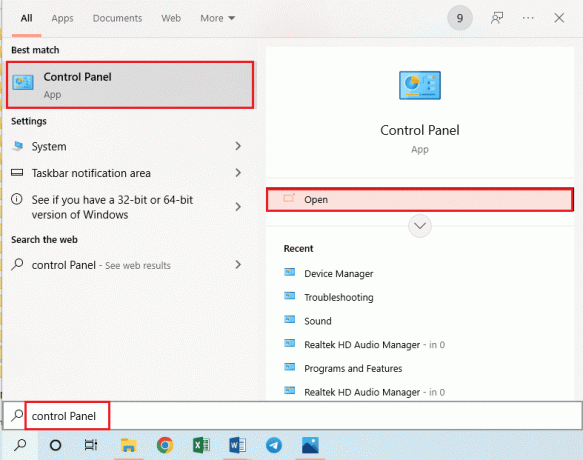
2. Нажмите на опцию Категория в Просмотр по выпадающее меню и нажмите кнопку Удалить программу вариант в Программы заголовок.

3. Выберите Mozilla Firefox (x64 для США) в списке нажмите на Удалить кнопку в верхней части панели и нажмите кнопку Да кнопку в окне UAC.

4. Затем нажмите на Следующий кнопка в Удаление Mozilla Firefox. волшебник.

5. Далее нажмите на Удалить кнопку в следующем окне.

6. Нажми на Заканчивать кнопку в последнем окне, чтобы полностью удалить приложение Firefox.

7. нажмите Windows+Еключи вместе, чтобы открыть проводник и перейти к Этот ПК > Локальный диск (C:) > Program Files > Mozilla Firefox папка.

8. Щелкните правой кнопкой мыши на Мозилла Фаерфокс папку и нажмите на Удалить вариант в списке, чтобы удалить файлы.

Шаг 2. Переустановите Firefox
Следующим шагом для исправления ошибки «Не удалось загрузить XPCOM» является переустановка веб-браузера Firefox на вашем ПК.
1. Ударь Ключ Windows, тип Гугл Хром и нажмите на Открытым.
Примечание: Вы можете использовать любой веб-браузер для загрузки браузера Firefox на свой компьютер.

2. Откройте официальный сайт Браузер Мозилла Фаерфокс в Google Chrome и нажмите кнопку Скачать Firefox кнопка на окне.

3. Дважды щелкните загруженный исполняемый файл Установщик Firefox.exe для запуска установочного файла.

4. Дождитесь завершения процесса установки.

5. Запустить Fire Fox Приложение веб-браузера на вашем ПК.
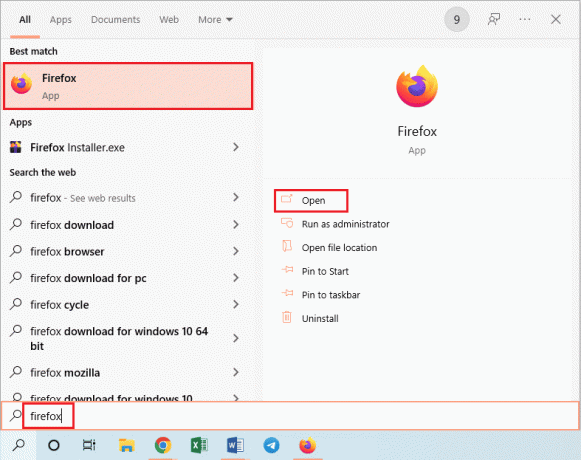
Читайте также:Исправить отсутствие звука в Firefox в Windows 10
Способ 8: изменить настройки веб-браузера Tor
Если вы используете веб-браузер Tor, в дополнение к Firefox, проблемы в браузере Tor могут вызвать ошибку «Не удалось загрузить XPCOM». Чтобы исправить эту ошибку, вы можете попробовать проверить наличие проблем в браузере Tor с помощью Firefox, чтобы исправить ошибку.
1. Открой Fire Fox приложение.
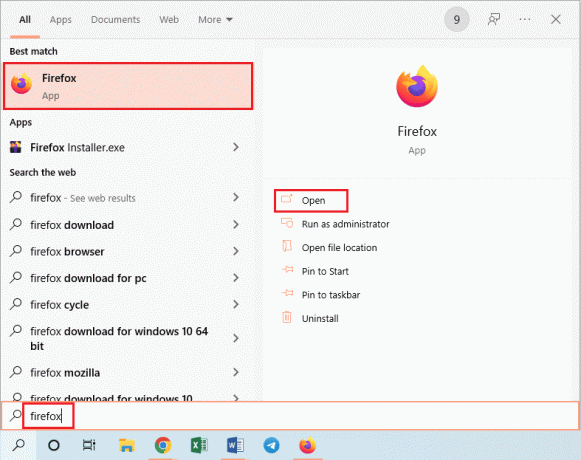
2. Нажми на Открыть меню приложений кнопку и нажмите кнопку Настройки вариант в отображаемом списке.

3. в Общий вкладку, нажмите на Настройки… кнопка в Сетевые настройки раздел.
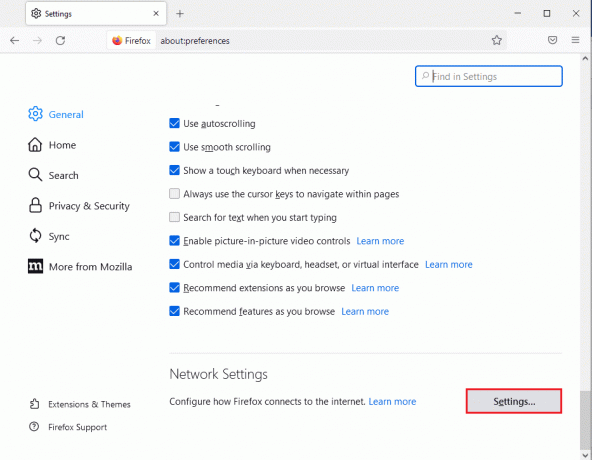
4. Выберите Ручная настройка прокси вариант на Настройки соединения окно.
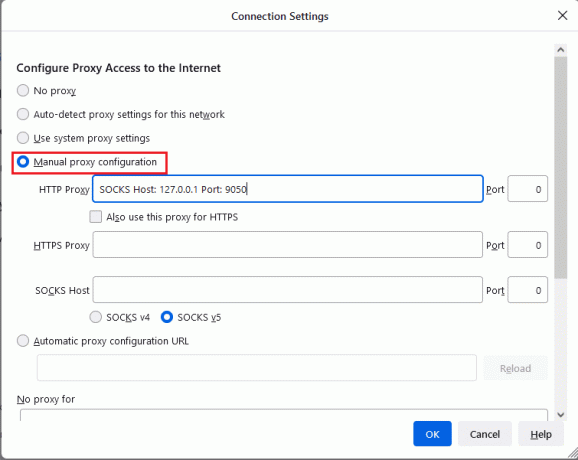
5. Тип Хост SOCKS: 127.0.0.1 Порт: 9050 в HTTP-прокси поле, тип 8080 в Порт поле и нажмите на ХОРОШО кнопка.

6. Затем введите О: конфигурация в строке поиска браузера Firefox и нажмите кнопку Примите риск и продолжайте кнопка.

7. Наконец, введите network.proxy.socks_remote_dns в строке поиска и нажмите на переключать кнопка для установки типа записи истинный.

8. Теперь введите https://check.torptoject.org/ в строке поиска браузера Firefox и нажмите кнопку Войти ключ, чтобы проверить проблемы с браузером Tor.
Рекомендуемые:
- Как настроить вторую учетную запись Venmo
- Исправление Chrome, не сохраняющего пароли в Windows 10
- Как отключить разделенный экран в Safari
- Исправить ошибку Firefox PR END OF FILE в Windows 10
В статье рассмотрены способы исправления не удалось загрузить XPCOM Ошибка Firefox на ПК с Windows 10. Попробуйте применить методы, описанные в статье, чтобы исправить ошибку, и, пожалуйста, оставьте свои предложения в разделе комментариев. Если у вас есть какие-либо вопросы по поводу ошибки «Не удается загрузить XPCOM», пишите их в комментариях.